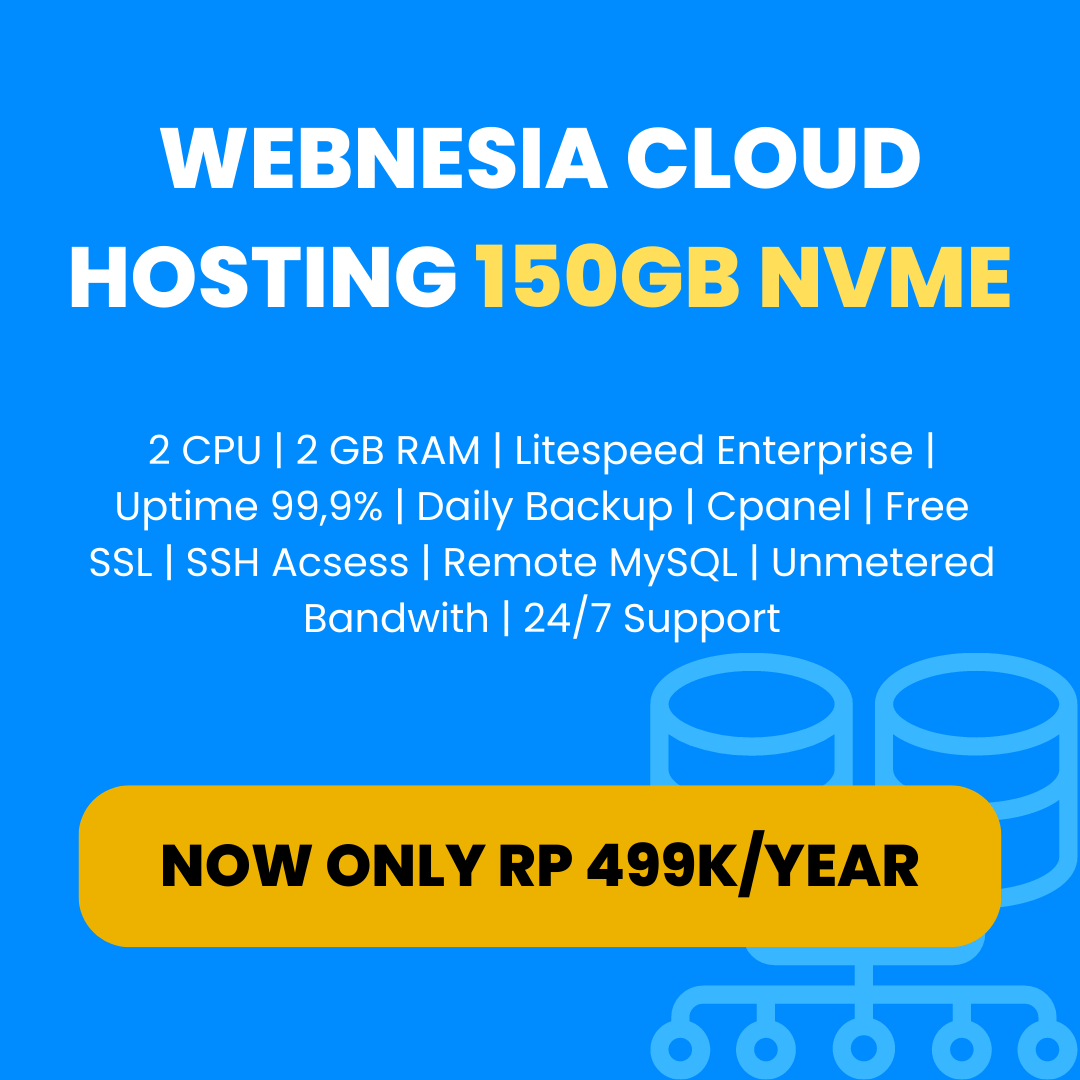Halo Sipinter!! wahhh akhirnya mimin bisa nulis lagi hari ini, karena beberapa hari belakangan mimin merasa kurang enak badan.
Nah bagi kalian jangan lupa untuk jaga kesehatan yaaa. Karena kesehatan adalah nikmat dari tuhan yang harus kita syukuri.
Pada kesempatan kali ini mimin bakal update lagi nih tutorial lightroom mobile, biar foto kalian makin ciamik untuk dilihat.
Nah dibawah ini merupakan contoh foto yang sudah mimin edit.

Nah ini foto kedua yang diedit dengan cara yang sama di Lightroom Mobile.

Nah gimana bagus bukan? efek ini akan menonjolkan warna aqua dan kuning sehingga membuat foto kalian akan terasa dingin.
Efek seperti ini sering digunakan oleh selebram ternama, yaitu oleh Brandon Woelfel.
Daripada kelamaan intro langsung saja kita menuju ke tutorial nya.
Namun sebelum itu jika kalian masih bingung dengan Lightroom. Kalian bisa baca dulu artikel mimin sebelumnya mengenai lightroom mobile ini.
Baca Juga: Cara Edit Foto Urban Desaturated di Lightroom Mobile
Langkah-langkah Editing Foto Seperti Brandon Woelfel di Lightroom Mobile
Berikut merupakan langkah-langkah yang perlu dilakukan:
1. Pastikan kalian punya foto yang akan kalian edit, lalu buka aplikasi Lightroom. Kemudian seperti biasa langsung import fotonya kedalam Lightroom Mobile kalian.
2. Selanjutnya, atur pencahayaan dari foto kalian seperti dibawah ini. Pengaturan pencahayaan dapat dilakukan pada menu light. Lalu sesuaikan seperti gambar di bawah.

3. Kemudian kita akan mengatur kurva pencahayaan. langsung saja dari menu light klik tombol curve yaa, dan buat kurva sseperti dibawah ini. Stelah selesai klik done.

4. Kemudian masuk kedalam menu color. nah pada bagian ini kita akan mengatur warna dari foto kalian. Atur temp dan vibrance seperti gambar di bawah:

5. Selanjutnya dari menu color masuk kedalam mix. Nah pada bagian ini ada beberapa langkah yang harus kalian lakukan.
Nah pertama warna merah yang akan kita atur hue dan saturation seperti gambar di bawah.

Kemudian orange nya kita atur seperti gambar dibawah.

Selanjutnya atur mix warna aqua, dimana kita fullkan hue dan saturationnya.
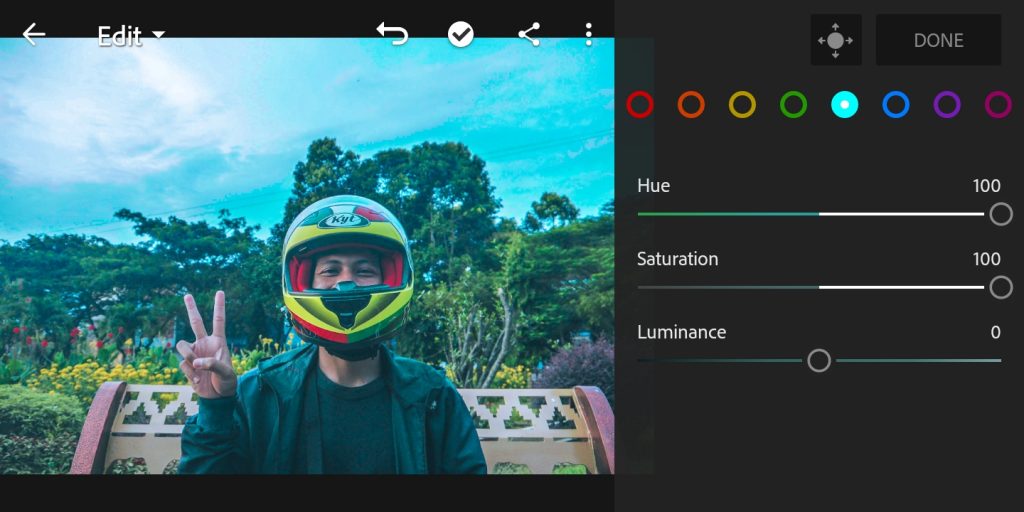
Terakhir wana biru, atur seperti gambar di bawah.

Seperti yang kalian lakukan efek ini berfokus pada warna biru dan aqua nya.
6. Nahhh langkah terakhir terdapat pada menu efek. lakukan pengaturan seperti dibawah ini yaaaa.

Selanjutnya klik tombol split tone pada menu efek. Pada menu split tone ini emang agak sedikit susah yaaa. Sesuaikan seperti gambar hehehe.

Jadi deh, selanjutnya foto kalian siap di export dan siap menghiasi instagram feed kalian.
Kalau kalian ingin menyimpan efek yang telah dibuat sebagai preset ikuti langkah-langkah cara membuat preset custom di Lightroom Mobile.
Berikan komentar jika kalian memiliki pertanyaan atau saran oke.
Berhubung mimin masih kurang enak badan sekian dulu ya untuk artikel kali ini.
Jangan lupa untuk share dan follow social media kami yaaa. supaya kalian nggak ketingggalan info menarik dari kami.
Semoga bermanfaat bye :3.